Če želite nastaviti ali spremeniti možnosti tabele v Word ali Outlooku, z desno tipko miške kliknite tabelo in izberite Lastnosti tabele.
Opomba: Če želite nastaviti lastnosti za določeno vrstico, stolpec ali celico, kliknite to vrstico, stolpec ali celico, preden naredite spremembe v pogovornem oknu Lastnosti tabele.
V tem članku
Lastnosti tabele
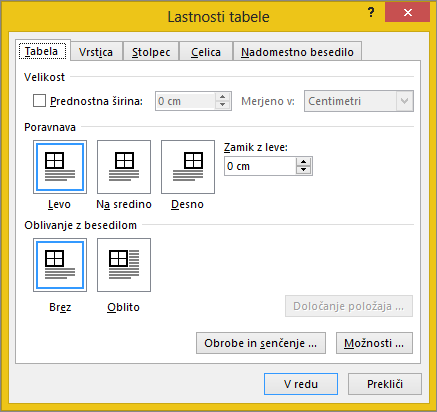
Kliknite zavihek Tabela, če želite uporabiti nastavitve za celotno tabelo:
-
V razdelku Velikost nastavite splošno širino tabele tako, da izberete Prednostna širina in izberete velikost. V polju Mera v izberite, ali želite izmeriti širino v palcih ali odstotek strani.
-
V razdelku Poravnava izberite, ali želite poravnati tabelo levo, na sredino ali desno od strani. Če izberete Levo, lahko izberete razdaljo zamika v polju Zamik od leve.
-
V razdelku Oblivanjez besedilom izberite Okrog, če želite, da je besedilo v bližini na strani oblivanje tabele; če želite, da je oblivanje besedila bolj natančno, kliknite Določanje položaja in nato izberite možnosti v pogovornem oknu Določanje položaja tabele. Če ne želite oblivanja z besedilom, izberite Brez.
-
Kliknite Obrobe in senčenje , če želite spremeniti slog obrobe, barvo črte in širino črte tabele.
-
Kliknite Možnosti, če želite nastaviti več lastnosti tabele, vključno z robovi zgornjih in spodnjih celic, razmikom celic in samodejnim spreminjanjem velikosti vsebine celic.
Lastnosti vrstice
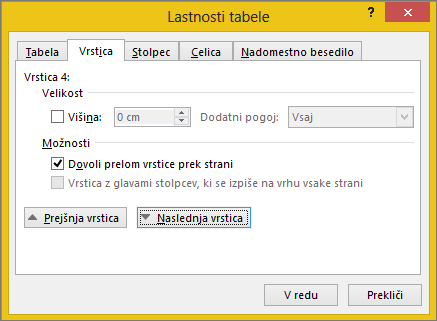
Najprej kliknite vrstico ali izberite vrstice, ki jih želite spremeniti, kliknite z desno tipko miške, izberite Lastnosti tabele in nato kliknite zavihek Vrstica .
-
V razdelku Velikost nastavite višino vrstice tako, da izberete Prednostna višina in izberete velikost; višino lahko natančneje določate tako, da izberete možnost v polju Višina vrstice .
-
V razdelku Možnosti izberite možnosti za prelom vrstic na več straneh ali ustvarjanje vrstic z glavo.
-
Če želite prikazati trenutno izbrano vrstico na vrhu zavihka in krmariti med vrsticami, ne da bi zapustili pogovorno okno Lastnosti tabele, kliknite Prejšnja vrstica ali Naslednja vrstica.
Lastnosti stolpca
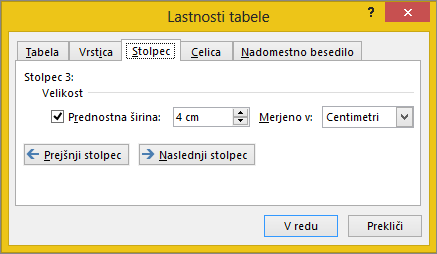
Najprej kliknite stolpec ali izberite stolpce, ki jih želite spremeniti, kliknite z desno tipko miške, izberite Lastnosti tabele in nato kliknite zavihek Stolpec.
-
V razdelku Velikost nastavite širino stolpca tako, da izberete Prednostna širina in izberete velikost. V polju Mera v izberite, ali želite izmeriti širino v palcih ali odstotek.
-
Če želite prikazati trenutno izbrani stolpec ali stolpce na vrhu zavihka in krmariti med stolpci, ne da bi zapustili pogovorno okno Lastnosti tabele, kliknite Prejšnji stolpec ali Naslednji stolpec.
Lastnosti celice

Najprej kliknite celico, ki jo želite spremeniti, kliknite z desno tipko miške, izberite Lastnosti tabele in nato kliknite zavihek Celica.
-
V razdelku Velikost nastavite širino celice tako, da izberete Prednostna širina in izberete velikost. V polju Mera v izberite, ali želite izmeriti širino v palcih ali odstotek.
-
V razdelku Navpična poravnava izberite možnost poravnave za vsebino celice – Zgoraj (privzeta poravnava), Na sredino ali Spodaj.
-
Kliknite Možnosti, če želite nastaviti več lastnosti celic, vključno z robovi zgornjih in spodnjih celic ter oblivanjem besedila in možnostmi prileganja.
Nadomestno besedilo
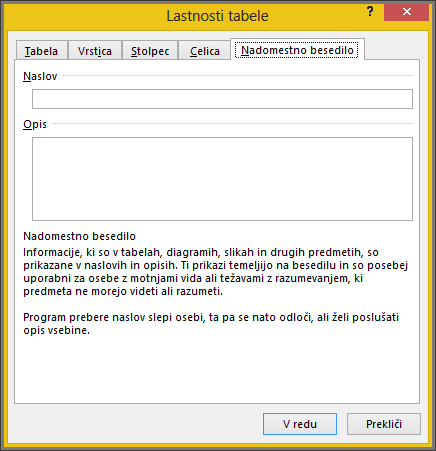
Ustvarite lahko nadomestno besedilo za tabelo, da bodo ljudje z bralniki zaslona lažje razumeli vsebino tabele.
-
V polje Opis vnesite razlago tabele.
-
V polje Naslov vnesite kratek povzetek tabele.
Opomba: Če nimate zapletene tabele, boste po navadi želeli vnesti besedilo le v polje Opis. Če želite opisati zapleteno vsebino, je izpolnjevanje polja Naslov uporabno, tako da branje celotnega opisa ni potrebno, razen če želite.










